bootstrap有日历控件即时间日期日历控件,名称为“datetimepicker”,是一个Bootstrap组件,能够简化页面上日期、时间的输入。datetimepicker控件支持日期选择和格式设定、支持时间段选择控制,只需要在需要的页面使用script和link标签引入相关文件即可使用。

本文操作环境:Windows7系统、bootstrap3、Dell G3电脑。
bootstrap有没有日历控件?
bootstrap有时间日期日历控件,名称datetimepicker,是一个Bootstrap组件,能够简化页面上日期、时间的输入。
Bootstrap datetimepicker控件的使用
1、支持日期选择,格式设定
2、支持时间选择
3、支持时间段选择控制
4、支持中文
涉及的样式及js:
<link href="https://cdn.bootcss.com/bootstrap/3.3.7/css/bootstrap.min.css" rel="stylesheet"> <link href="https://cdn.bootcss.com/bootstrap-datetimepicker/4.17.47/css/bootstrap-datetimepicker.min.css" rel="stylesheet"> <script src="https://cdn.bootcss.com/jquery/3.3.1/jquery.js"></script> <script src="https://cdn.bootcss.com/bootstrap/3.3.7/js/bootstrap.min.js"></script> <script src="static/js/moment-with-locales.js"></script> <script src="https://cdn.bootcss.com/bootstrap-datetimepicker/4.17.47/js/bootstrap-datetimepicker.min.js"></script>
直接上例子吧。
<div class="row">
<div class='col-sm-6'>
<div class="form-group">
<label>选择日期:</label>
<!--指定 date标记-->
<div class='input-group date' id='datetimepicker1'>
<input type='text' class="form-control" />
<span class="input-group-addon">
<span class="glyphicon glyphicon-calendar"></span>
</span>
</div>
</div>
</div>
<div class='col-sm-6'>
<div class="form-group">
<label>选择日期+时间:</label>
<!--指定 date标记-->
<div class='input-group date' id='datetimepicker2'>
<input type='text' class="form-control" />
<span class="input-group-addon">
<span class="glyphicon glyphicon-calendar"></span>
</span>
</div>
</div>
</div>
</div>
$(function () {
$('#datetimepicker1').datetimepicker({
format: 'YYYY-MM-DD',
locale: moment.locale('zh-cn')
});
$('#datetimepicker2').datetimepicker({
format: 'YYYY-MM-DD hh:mm',
locale: moment.locale('zh-cn')
});
});
/*4.17版本一些可能用得到的方法参数*/
/*
showClose:true//是否显示关闭 按钮
/*viewMode: 'days',//天数模块展示,months则为以月展示
daysOfWeekDisabled: false,//星期几 禁止选择,参数 [num],多个逗号隔开
calendarWeeks: false,//显示 周 是 今年第几周
toolbarPlacement:'default', //工具摆放的位置,top 则为上,默认为底
showTodayButton:false,//是否工具栏 显示 直达今天天数的 按钮,默认false
showClear:false, //是否 工具栏显示 清空 输入框 的按钮。默认false
*/截图:
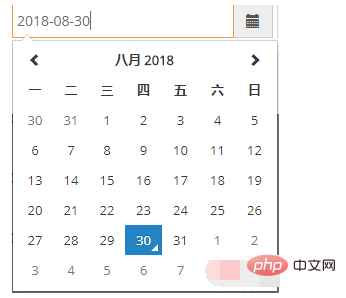
起始时间的例子:
<div class="row">
<div class='col-sm-6'>
<div class="form-group">
<label>选择开始时间:</label>
<!--指定 date标记-->
<div class='input-group date' id='datetimepicker1'>
<input type='text' class="form-control" />
<span class="input-group-addon">
<span class="glyphicon glyphicon-calendar"></span>
</span>
</div>
</div>
</div>
<div class='col-sm-6'>
<div class="form-group">
<label>选择结束时间:</label>
<!--指定 date标记-->
<div class='input-group date' id='datetimepicker2'>
<input type='text' class="form-control" />
<span class="input-group-addon">
<span class="glyphicon glyphicon-calendar"></span>
</span>
</div>
</div>
</div>
</div>
$(function () {
var picker1 = $('#datetimepicker1').datetimepicker({
format: 'YYYY-MM-DD',
locale: moment.locale('zh-cn'),
//minDate: '2016-7-1'
});
var picker2 = $('#datetimepicker2').datetimepicker({
format: 'YYYY-MM-DD',
locale: moment.locale('zh-cn')
});
//动态设置最小值
picker1.on('dp.change', function (e) {
picker2.data('DateTimePicker').minDate(e.date);
});
//动态设置最大值
picker2.on('dp.change', function (e) {
picker1.data('DateTimePicker').maxDate(e.date);
});
});截图:
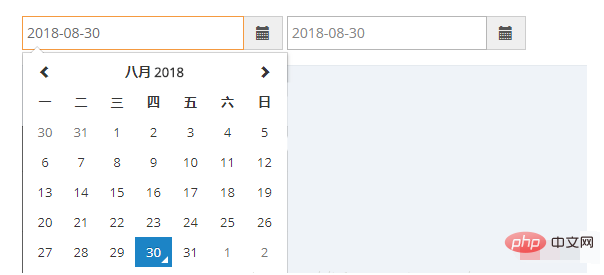
初始化的时候,使用defaultDate指定默认时间:
$('#datetimepicker1').datetimepicker({
format: 'YYYY-MM-DD',
locale: moment.locale('zh-cn'),
defaultDate: "1990-1-1"
});当然了,也可以用JS 代码 控制input框 默认值。
具体示例:
<!DOCTYPE html>
<html>
<head>
<meta charset="UTF-8">
<meta name="viewport" content="width=device-width" />
<title>datetimpicker测试</title>
<!--图标样式-->
<link href="https://cdn.bootcss.com/bootstrap/3.3.7/css/bootstrap.min.css" rel="stylesheet">
<link href="https://cdn.bootcss.com/bootstrap-datetimepicker/4.17.47/css/bootstrap-datetimepicker.min.css" rel="stylesheet">
<script src="https://cdn.bootcss.com/jquery/3.3.1/jquery.js"></script>
<script src="https://cdn.bootcss.com/bootstrap/3.3.7/js/bootstrap.min.js"></script>
<script src="https://cdn.bootcss.com/moment.js/2.24.0/moment-with-locales.js"></script>
<script src="https://cdn.bootcss.com/bootstrap-datetimepicker/4.17.47/js/bootstrap-datetimepicker.min.js"></script>
</head>
<body>
<div class="container">
<div class="row">
<div class='col-sm-6'>
<div class="form-group">
<label>选择日期:</label>
<!--指定 date标记-->
<div class='input-group date' id='datetimepicker1'>
<input type='text' class="form-control" />
<span class="input-group-addon">
<span class="glyphicon glyphicon-calendar"></span>
</span>
</div>
</div>
</div>
<div class='col-sm-6'>
<div class="form-group">
<label>选择日期+时间:</label>
<!--指定 date标记-->
<div class='input-group date' id='datetimepicker2'>
<input type='text' class="form-control" />
<span class="input-group-addon">
<span class="glyphicon glyphicon-calendar"></span>
</span>
</div>
</div>
</div>
</div>
</div>
<script type="text/javascript">
$(function() {
$('#datetimepicker1').datetimepicker({
format: 'YYYY-MM-DD',
locale: moment.locale('zh-cn')
});
$('#datetimepicker2').datetimepicker({
format: 'YYYY-MM-DD hh:mm',
locale: moment.locale('zh-cn')
});
});
</script>
</body>
</html>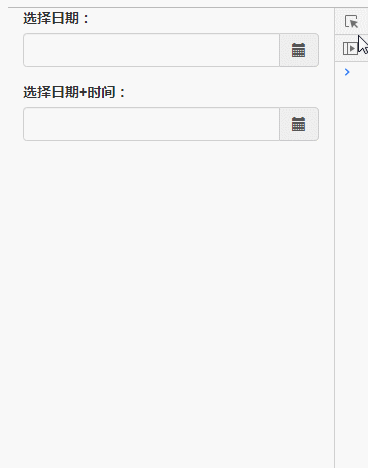
推荐:《bootstrap教程》
以上是bootstrap有没有日历控件的详细内容。更多信息请关注PHP中文网其他相关文章!
 理解引导:核心概念和功能Apr 11, 2025 am 12:01 AM
理解引导:核心概念和功能Apr 11, 2025 am 12:01 AMBootstrap是一个开源的前端框架,主要作用是帮助开发者快速构建响应式网站。1)它提供了预定义的CSS类和JavaScript插件,方便实现复杂的UI效果。2)Bootstrap的工作原理依赖于其CSS和JavaScript组件,通过媒体查询实现响应式设计。3)使用示例包括基本用法,如创建按钮,以及高级用法,如自定义样式。4)常见错误包括类名拼写错误和未正确引入文件,建议使用浏览器开发者工具调试。5)性能优化可通过自定义构建工具实现,最佳实践包括使用语义化HTML和Bootstrap的预定义
 Bootstrap Deep Dive:响应式设计和高级布局技术Apr 10, 2025 am 09:35 AM
Bootstrap Deep Dive:响应式设计和高级布局技术Apr 10, 2025 am 09:35 AMBootstrap通过网格系统和媒体查询实现响应式设计,使网站适应不同设备。1.使用预定义类(如col-sm-6)定义列宽。2.网格系统基于12列,需注意总和不超12。3.使用断点(如sm、md、lg)定义不同屏幕尺寸下的布局。
 Bootstrap面试问题:降落您梦想的前端工作Apr 09, 2025 am 12:14 AM
Bootstrap面试问题:降落您梦想的前端工作Apr 09, 2025 am 12:14 AMBootstrap是一套开源的前端框架,用于快速开发响应式网站和应用。1.它提供了响应式设计、一致的UI组件和快速开发的优势。2.网格系统使用flexbox布局,基于12列结构,通过.container、.row和.col-sm-6等类实现。3.自定义样式可以通过修改SASS变量或覆盖CSS实现。4.常用JavaScript组件包括模态框、轮播图和折叠。5.优化性能可以通过只加载必要组件、使用CDN和压缩合并文件来实现。
 Bootstrap&JavaScript集成:动态功能和功能Apr 08, 2025 am 12:10 AM
Bootstrap&JavaScript集成:动态功能和功能Apr 08, 2025 am 12:10 AMBootstrap和JavaScript可以无缝整合,赋予网页动态功能。1)使用JavaScript操作Bootstrap组件,如模态框和导航栏。2)确保jQuery正确加载,避免常见集成问题。3)通过事件监听和DOM操作实现复杂用户交互和动态效果。
 bootstrap搜索栏怎么获取Apr 07, 2025 pm 03:33 PM
bootstrap搜索栏怎么获取Apr 07, 2025 pm 03:33 PM如何使用 Bootstrap 获取搜索栏的值:确定搜索栏的 ID 或名称。使用 JavaScript 获取 DOM 元素。获取元素的值。执行所需的操作。
 bootstrap怎么插入图片Apr 07, 2025 pm 03:30 PM
bootstrap怎么插入图片Apr 07, 2025 pm 03:30 PM在 Bootstrap 中插入图片有以下几种方法:直接插入图片,使用 HTML 的 img 标签。使用 Bootstrap 图像组件,可以提供响应式图片和更多样式。设置图片大小,使用 img-fluid 类可以使图片自适应。设置边框,使用 img-bordered 类。设置圆角,使用 img-rounded 类。设置阴影,使用 shadow 类。调整图片大小和位置,使用 CSS 样式。使用背景图片,使用 background-image CSS 属性。
 bootstrap怎么设置框架Apr 07, 2025 pm 03:27 PM
bootstrap怎么设置框架Apr 07, 2025 pm 03:27 PM要设置 Bootstrap 框架,需要按照以下步骤:1. 通过 CDN 引用 Bootstrap 文件;2. 下载文件并将其托管在自己的服务器上;3. 在 HTML 中包含 Bootstrap 文件;4. 根据需要编译 Sass/Less;5. 导入定制文件(可选)。设置完成后,即可使用 Bootstrap 的网格系统、组件和样式创建响应式网站和应用程序。
 bootstrap模态框怎么做Apr 07, 2025 pm 03:24 PM
bootstrap模态框怎么做Apr 07, 2025 pm 03:24 PM如何使用 Bootstrap 创建模态框?创建一个具有适当 HTML 结构的模态框。包含 Bootstrap 和 jQuery 库以启用模态功能。使用 JavaScript 或 jQuery 代码显示或隐藏模态框。


热AI工具

Undresser.AI Undress
人工智能驱动的应用程序,用于创建逼真的裸体照片

AI Clothes Remover
用于从照片中去除衣服的在线人工智能工具。

Undress AI Tool
免费脱衣服图片

Clothoff.io
AI脱衣机

AI Hentai Generator
免费生成ai无尽的。

热门文章

热工具

禅工作室 13.0.1
功能强大的PHP集成开发环境

MinGW - 适用于 Windows 的极简 GNU
这个项目正在迁移到osdn.net/projects/mingw的过程中,你可以继续在那里关注我们。MinGW:GNU编译器集合(GCC)的本地Windows移植版本,可自由分发的导入库和用于构建本地Windows应用程序的头文件;包括对MSVC运行时的扩展,以支持C99功能。MinGW的所有软件都可以在64位Windows平台上运行。

mPDF
mPDF是一个PHP库,可以从UTF-8编码的HTML生成PDF文件。原作者Ian Back编写mPDF以从他的网站上“即时”输出PDF文件,并处理不同的语言。与原始脚本如HTML2FPDF相比,它的速度较慢,并且在使用Unicode字体时生成的文件较大,但支持CSS样式等,并进行了大量增强。支持几乎所有语言,包括RTL(阿拉伯语和希伯来语)和CJK(中日韩)。支持嵌套的块级元素(如P、DIV),

Dreamweaver CS6
视觉化网页开发工具

SublimeText3 Mac版
神级代码编辑软件(SublimeText3)





